录制视频时怎样添加水印
1、“磨刀不误砍柴工”,首先我们得先下载一款功能强大的视频录制软件。在此小编推荐大家使用“Bandicam”程序。需要的朋友百度从小编百度网盘中获取。
http://pan.baidu.com/s/14Flhk
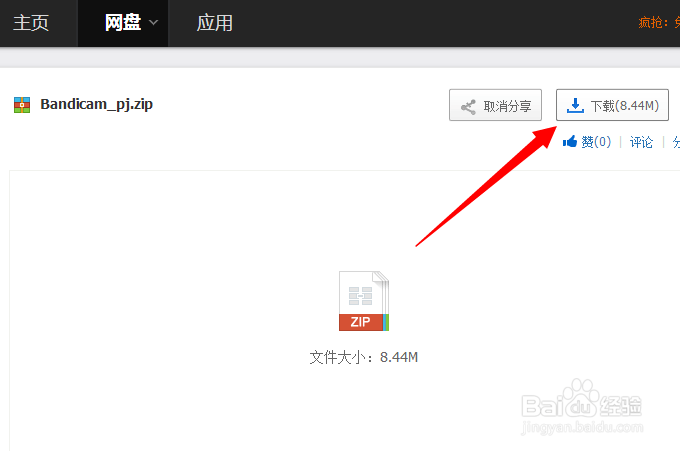
2、下载完成后,解压其中的文件,双击“bdcamsetup.exe”进行安装。其中还带有破解程序,大家可以根据说明来实现软件的破-解。
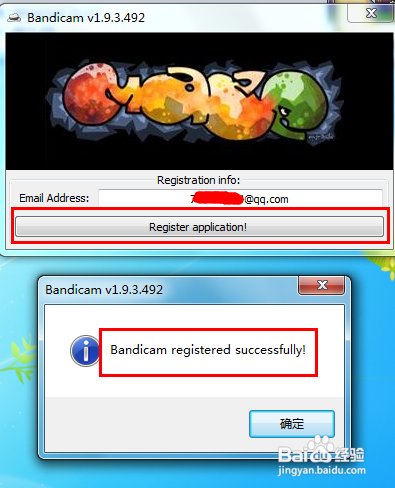
3、接下来我们需要制作一张水印图片。在此小编使用PS制作了如图所示的水印图片。
(建议将背景色设置为透明)

4、点击“文件”->“存储为Web所有格式”项。
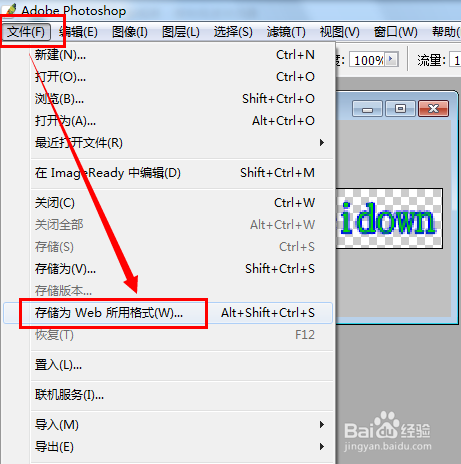
5、在打开的“存储为Web格式”窗口中,将图片类型设置为“PNG”型,然后点击“存储”按钮即可。
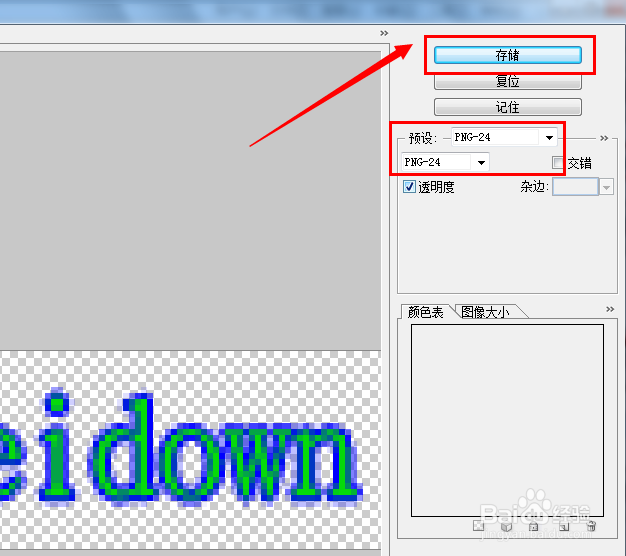
6、然后打开“Bandicam”程序,切换至“视频”选项卡,点击“视频”选项卡,点击“设置”按钮。
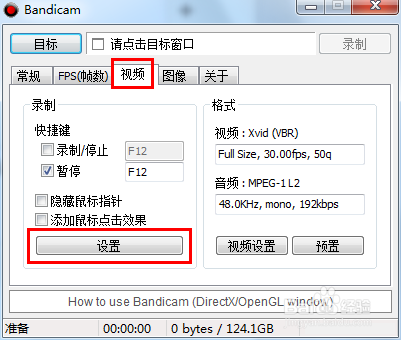
7、接着在打开的“录制设置”窗口中,切换至“水印”选项卡,勾选“添加水印到视频”项,铸造点击“图像 添加”按钮选择已制作好的水印文件,然后设置“不透明度”和“位置”。设置完成后点击“确定”按钮。
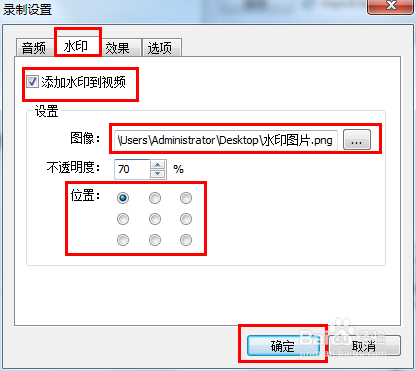
8、接下来点击“目标”按钮,从弹出的下拉列表中选择“屏幕区域”截图。
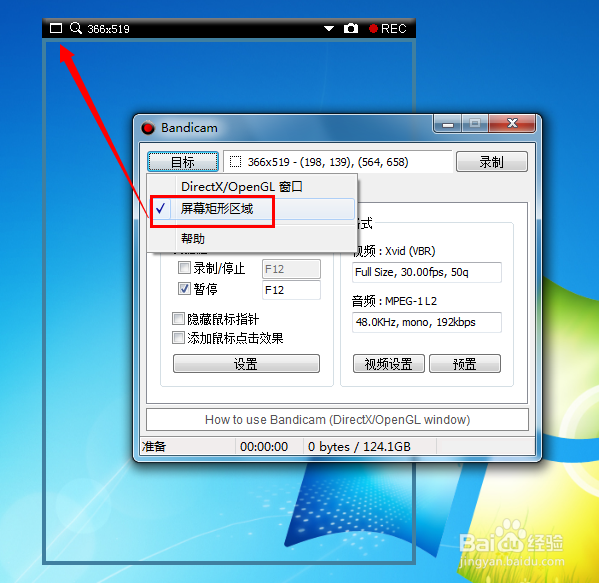
9、然后调整屏幕录制窗口,使其正常覆盖要录制的区域,点击“录制”按钮正式启用录制操作。
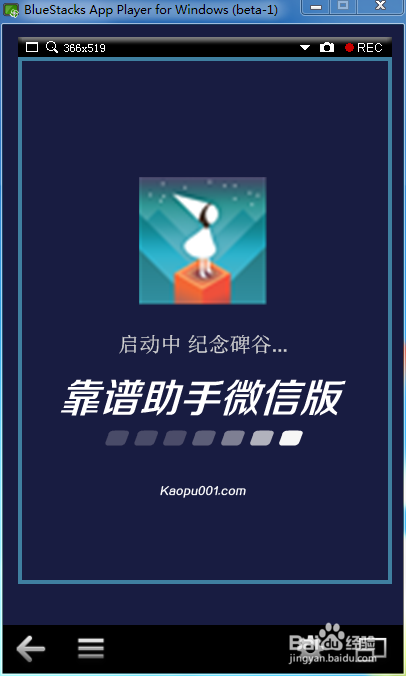
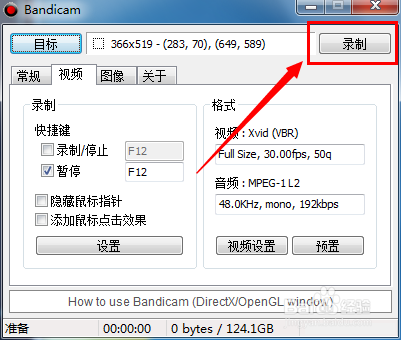
10、待视频录制完成后,点击程序主界面中的“停止”按钮即可,然后就可以查看所录制的视频效果啦,此时就会发现水印被自动添加到视频指定位置了。
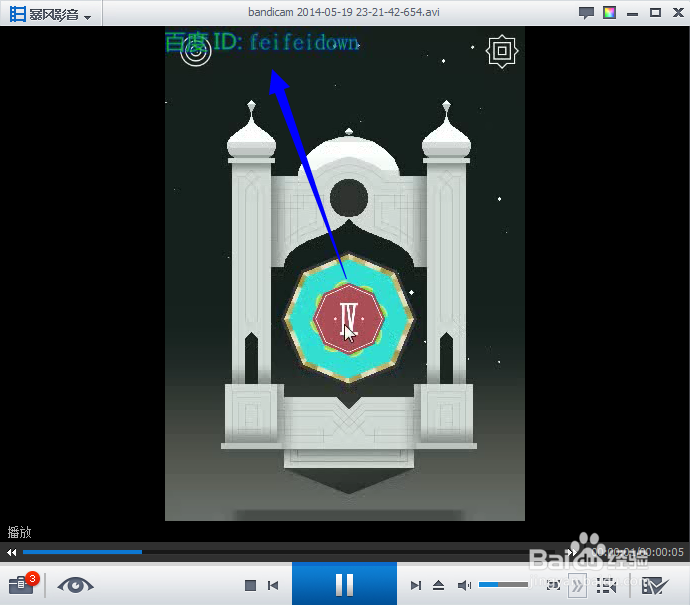
声明:本网站引用、摘录或转载内容仅供网站访问者交流或参考,不代表本站立场,如存在版权或非法内容,请联系站长删除,联系邮箱:site.kefu@qq.com。
阅读量:59
阅读量:44
阅读量:165
阅读量:137
阅读量:192